

ゴム印
「まる秘」のゴム印を作りましょう(実寸。余白を取り除いてあります)。ヒミツだらけのお仕事で何度も判を押したため、輪がちょっと欠けています。

おおまかな手順は次の通りです。
- 図柄を描く
- インクのかすれを作る
- 欠けを作る
- 印を傾ける
「実寸」と書いてあるもの以外、見本の画像はすべて半分に縮小してあります。
| 1. 新規に画像を開く |
次の設定で新規に画像を開きます。
- 幅:500 pixel
- 高さ:500 pixel
- 解像度:72 pixel/inch
- 内容:白
| 2. 図柄を描く |
1) 新規レイヤー[レイヤー1]を作成します。
2) 横書きテキストツール を選びます。オプションバーのパレットボタン
を選びます。オプションバーのパレットボタン を押して文字パレットを開き、次のように書式を設定したら、文字「秘」を入力します。
を押して文字パレットを開き、次のように書式を設定したら、文字「秘」を入力します。
- フォントファミリー:HGP正楷書体
- フォントサイズ:200pt
- 書体:太字
- カラー:#bf0036(赤)
テキストを入力すると、レイヤー名は[秘]に変わります。
今後の作業のために、移動ツール でテキストを少し下に動かしておきます。
でテキストを少し下に動かしておきます。

3) 新規レイヤー[レイヤー1]を作成します。
4) 楕円形選択ツール を選びます。Shiftキーを押しながら、「秘」の周りに正円形の選択範囲を作ります。
を選びます。Shiftキーを押しながら、「秘」の周りに正円形の選択範囲を作ります。

|
メモ 楕円形選択ツールを使う時、Shiftキーを押しながらドラッグすると、選択範囲が正円形になります。 |
5) メニューバー[編集]→[境界線を描く]を選び、次の値で適用します。
|
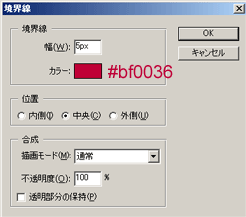 |
6) Ctrl+dを押して選択を解除したら、円のまんなかにテキスト[秘]が来るよう、移動ツールで円の位置を調整します。

7) [レイヤー1]が選択されていることを確認したら、レイヤー[秘]を[レイヤ1]にリンクします。
メニューバー[レイヤー]→[リンク部分を結合]を実行します。この結果、[レイヤー1]とレイヤー[秘]が1つにまとまって、[レイヤー1]になります。
ゴム印の図柄ができました。これだけでは印刷したみたいなので、インクのかすれ、使い込みによる欠け、傾きを加えて、人の手で押したものぽくしましょう。
| 3. インクのかすれを作る |
1) 新規レイヤー[レイヤー2]を作成します。
2) 長方形選択ツール を選びます。オプションバーの[ぼかし]を10pxに設定します。
を選びます。オプションバーの[ぼかし]を10pxに設定します。

長方形選択ツールで、次の画像のような長方形の選択範囲を作ります(ぼかしを加えているので、選択範囲の角は丸くなります)。

3) dキーを押して、描画色と背景色をデフォルトの#000000(黒)と#ffffff(白)に戻します。
グラデーションツール を選びます。Shiftキーを押しながら、選択範囲の下辺から上辺に向かってガイドを引き、次の画像のように垂直方向にグラデーションを描きます(「描画色から背景色や透明に向かうグラデーション」参照)。
を選びます。Shiftキーを押しながら、選択範囲の下辺から上辺に向かってガイドを引き、次の画像のように垂直方向にグラデーションを描きます(「描画色から背景色や透明に向かうグラデーション」参照)。
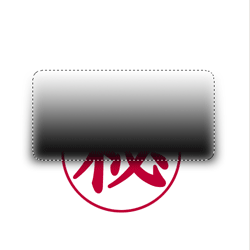
|
メモ グラデーションツールを使う時、Shiftキーを押しながらドラッグの方向を変えると、45度ずつガイドが傾きます。垂直、水平など、8方向のいずれかに正確にグラデーションを描きたいとき便利です。 |
4) 選択範囲を表示したまま、メニューバー[フィルタ]→[ノイズ]→[ノイズを加える]を選び、次の値で適用します。
|
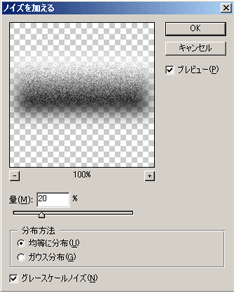 |
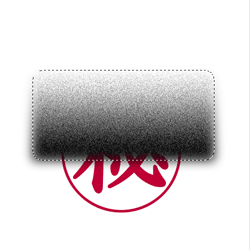
5) Ctrl+dを押して選択を解除したら、[レイヤー2]の描画モードを[スクリーン]に変更します(「レイヤーの描画モードを変更する」参照)。

6) Ctrlキーを押しながら[レイヤー1]をクリックして、選択範囲を作ります。
[レイヤー2]を選択します。Ctrl+Shift+iキーを押して選択範囲を反転させたら、Deleteキーを押して選択範囲を削除します。Ctrl+dキーを押して選択を解除します。
これで、ゴム印にだけかすれのざらざらが残りました。この作例の背景は白なので問題ありませんが、暗い色など、背景の色によっては白いかすれが不自然に感じられます。その場合は、かすれのレイヤー[レイヤー2]の不透明度を少し下げると落ち着きます。
| 4. 欠けを作る |
欠けを作って、使い古したゴム印ぽくしましょう。
1) 図柄のレイヤー[レイヤー1]を選択します。見やすいように、倍率を200%に拡大します。
多角形選択ツール を選びます。円にほんの少しだけ角がかかるようにして、次の画像のような三角形の選択範囲を作ります(画像は実寸)。
を選びます。円にほんの少しだけ角がかかるようにして、次の画像のような三角形の選択範囲を作ります(画像は実寸)。
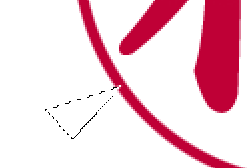
2) Deleteキーを押して選択内容を消去したら、Ctrl+dを押して選択を解除します。
同様にして欠けをいくつか作ります。この例では3つ作りましたが、欠けの数、大きさ、場所は好みで構いません。
3) 倍率を100%に戻します。
| 5. 印を傾ける |
1) インクかすれのレイヤー[レイヤー2]を[レイヤー1]にリンクします。
2) メニューバー[編集]→[変形]→[回転]を選び、好みの角度に傾けます。ページ冒頭のまる秘ゴム印のできあがり。
| 作例 |
 | 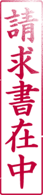 |  |
| 記念スタンプも。 | もらいたくない スタンプも。 | 色を#ea1f11にすれば、朱肉印もできます。 |
最終更新:2011年3月9日



